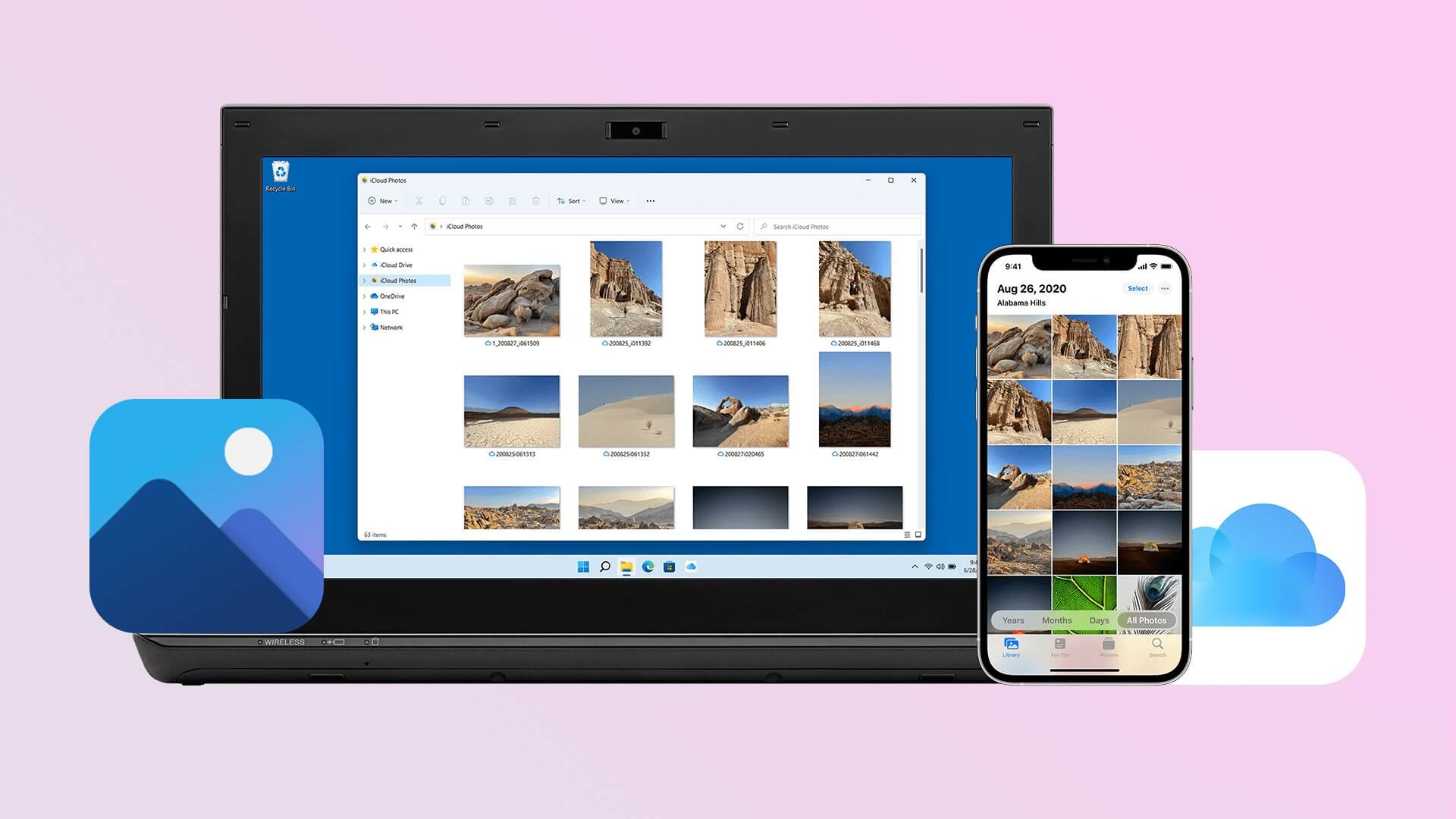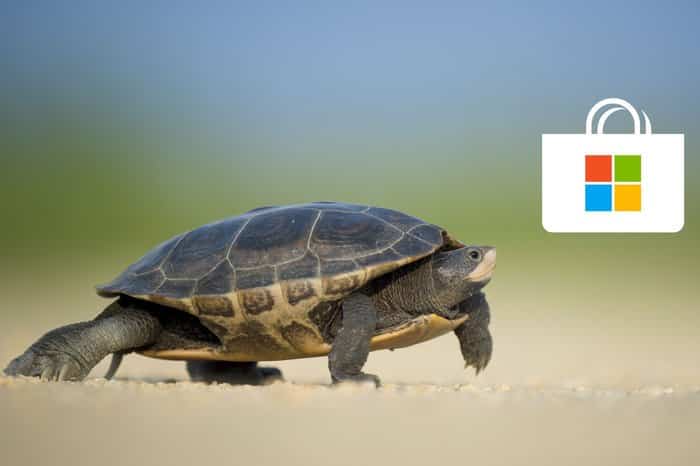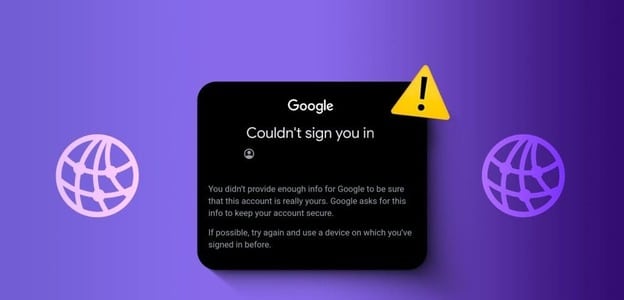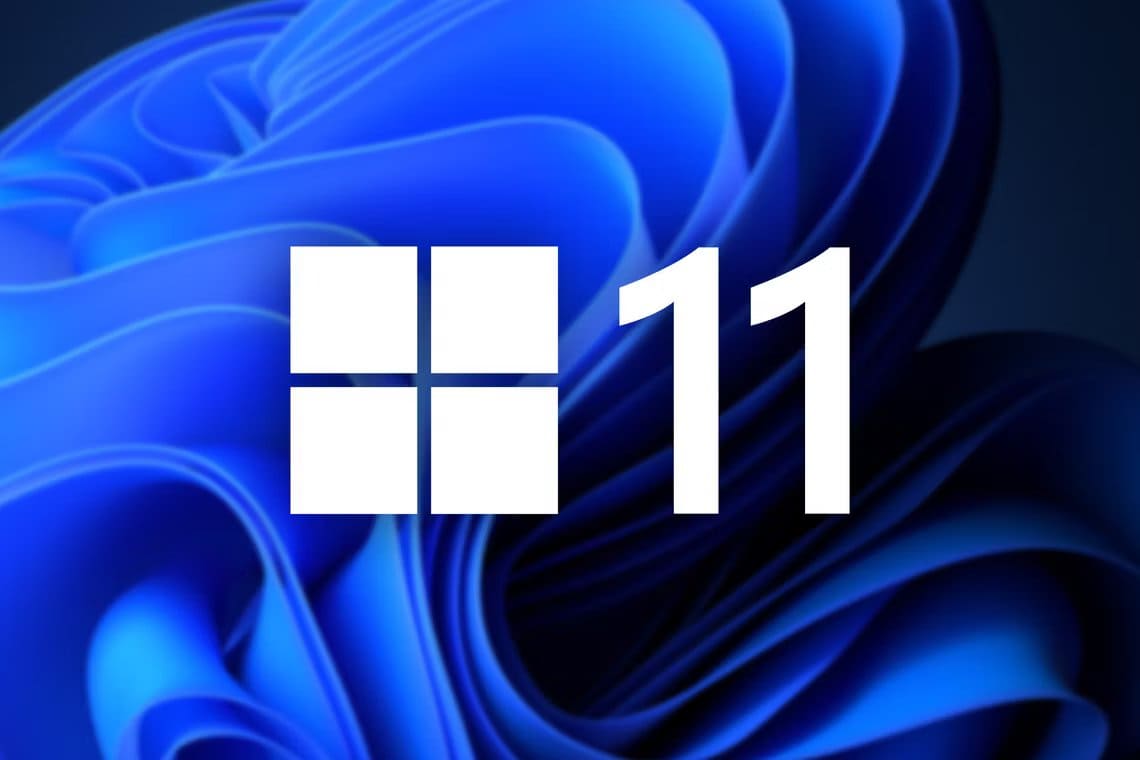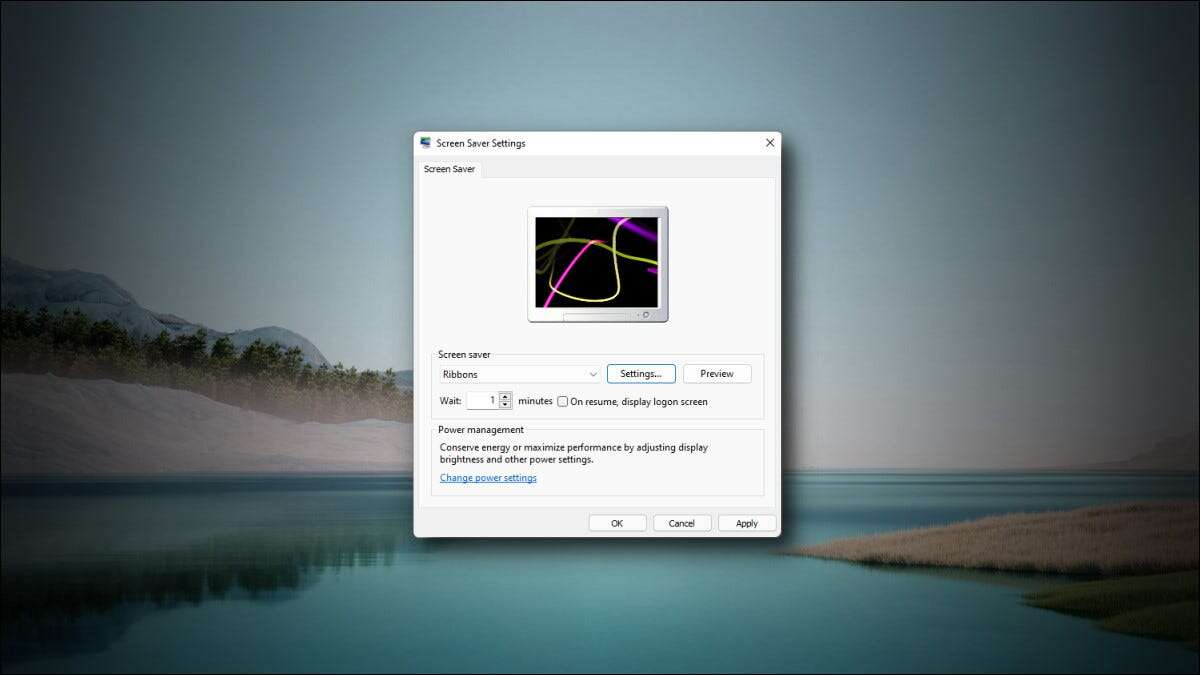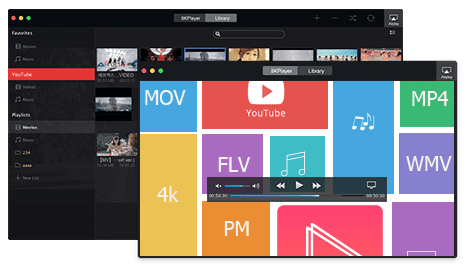Når det kommer til apper, har alle en preferanse. Mens Windows 10-datamaskinen din leveres forhåndsinstallert med standardapper for å håndtere nesten alle filtyper, kan det hende du ønsker å bytte til et bedre alternativ for å gjøre den samme oppgaven.
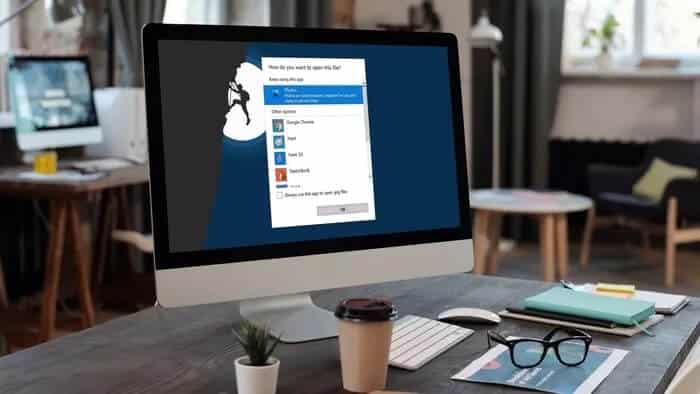
Enten du foretrekker det Chrome på Edge For surfing eller VLC på Groove standard musikk, er det en haug med forskjellige måter du kan sette opp eller endre standard apper på Windows 10. I denne artikkelen skal vi gå over dem alle. Så, uten videre, la oss komme i gang.
Hvordan endre standard apper/programmer i Windows 10
Det er to metoder du kan følge for å endre standardappene i Windows 10. Den ene innebærer å bruke Innstillinger-appen på Windows, mens den andre metoden krever at du dykker inn i egenskapene til filen. Her er de to måtene.
Bruk Innstillinger-appen
Du kan bruke Innstillinger-appen i Windows 10 for raskt å endre standardappene på PC-en. Dette kan være nyttig når du vil endre standardappene for flere kategorier samtidig. Slik gjør du det.
Trinn 1: trykk på .-tasten Windows + I Åpne Innstillinger og velg Apper.

Trinn 2: Naviger til fanen Standardapper, og du vil finne en liste over viktige standardapper til høyre, inkludert e-post, kart, musikkspiller, bildeviser, videospiller og nettleser.
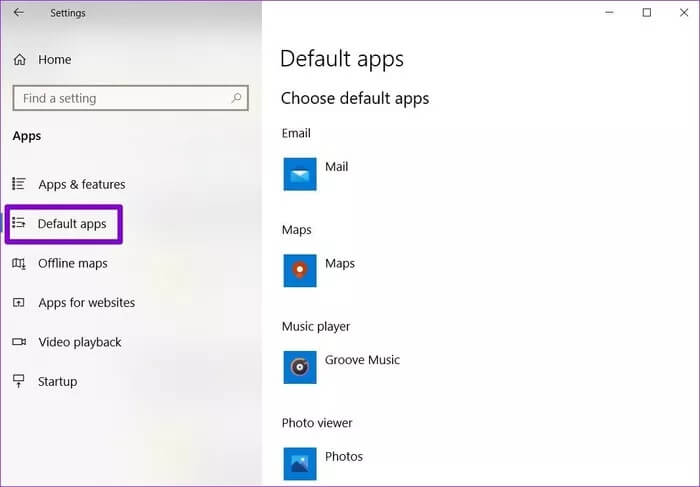
Steg 3: For å endre standardapplikasjonen for en kategori, trykk gjeldende standardapplikasjon Og velg et hvilket som helst program fra listen som vises.
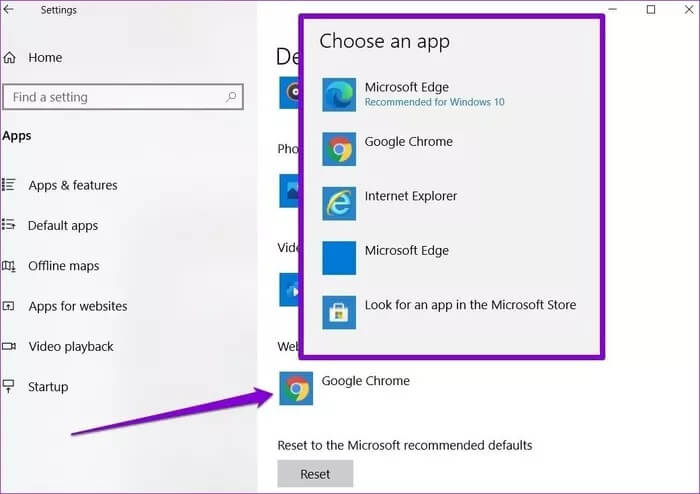
I tillegg til det kan du også søke etter en kompatibel app for den valgte kategorien Microsoft Store.
Bruk egenskaper
Bortsett fra å bruke Innstillinger-appen, kan du også endre standardappen for en fil ved å grave i egenskapene. Dette er hvordan.
Trinn 1: Høyreklikk på den respektive filen og velg Egenskaper fra kontekstmenyen.
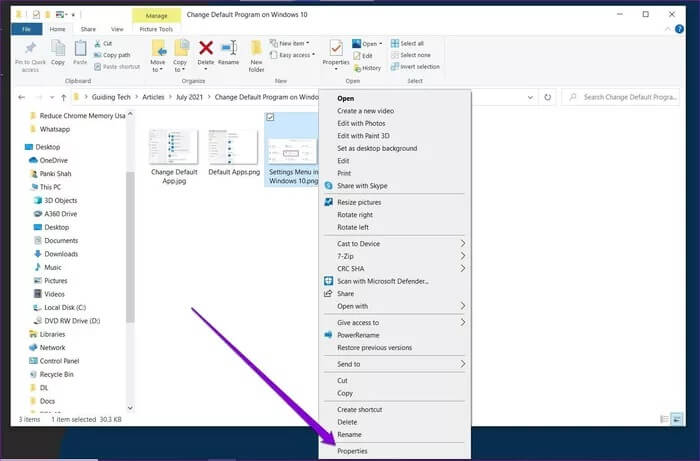
Trinn 2: Klikk på knappen i egenskapsvinduet som åpnes Et bytte.
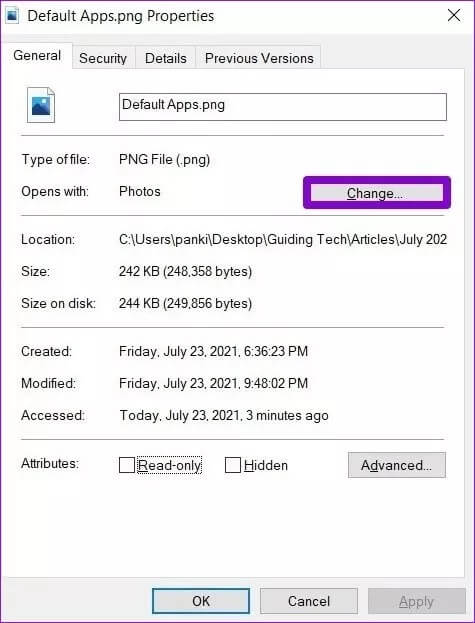
Steg 3: Du vil nå se en liste over programmer som kan åpne denne typen fil. Velg en ny app fra listen, og trykk på "OK". Trykk deretter på Bruk-knappen.
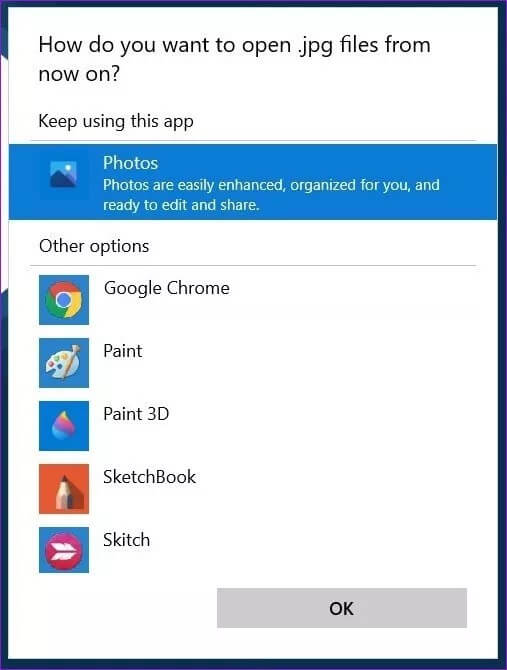
Nå åpnes hver fil som deler samme format i den nylig valgte standardapplikasjonen.
Hvordan endre standardprogrammet for spesifikke filtyper
Selv om du kan bruke filegenskaper til å endre standardapplikasjonen for en bestemt type fil, vil du være bedre å bruke Innstillinger-appen på Windows hvis du vil endre standardapplikasjonene for flere filtyper samtidig.
Trinn 1: trykk på .-tasten Windows + I Åpne Innstillinger og velg Apper.
Trinn 2: Gå til fanen standardapper. Rull ned og klikk påVelg standardapplikasjoner etter filtype".
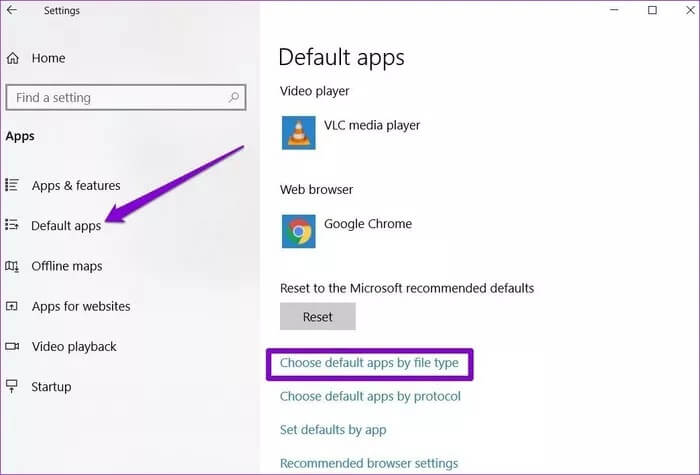
Steg 3: Her finner du en liste over alle filtyper som støttes av Windows 10 sammen med deres standardapplikasjoner. For å endre standardapplikasjonen for en hvilken som helst filtype, trykk gjeldende standardapplikasjon Velg en ny app fra listen.
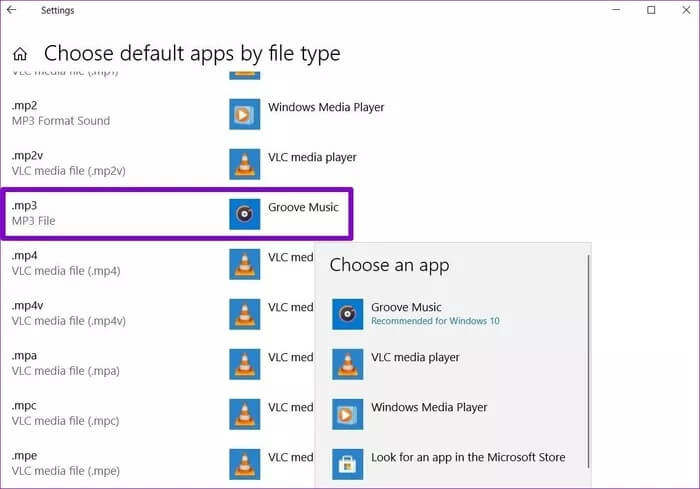
Hvis filtypen ikke har en standardapplikasjon, kan du velge en ved å klikke på et ikon "+" ved siden av han.
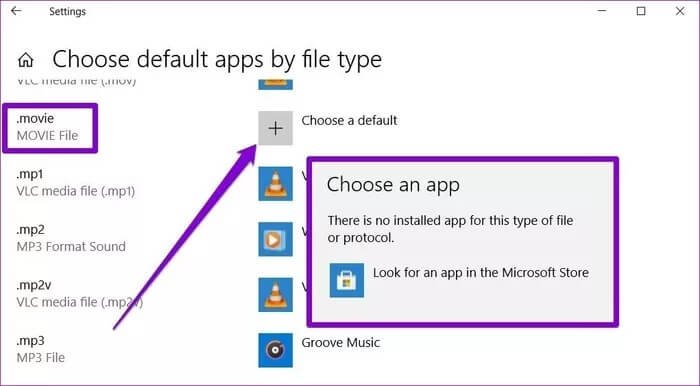
Igjen, hvis den valgte filtypen ikke har noen kompatibel app, må du installere en ny app fra Windows Store.
Hvordan endre standardapplikasjoner etter protokoll
Bortsett fra å endre standardapplikasjonen etter filtype, kan du også angi en standardapplikasjon basert på filprotokollen. For eksempel bruker Skype noen protokoller for tekst-, lyd- og videochatting, MailTo inneholder lenker som må behandles av et e-postprogram, og så videre.
Les videre med oss for å finne ut Hvordan endre standardapper I følge protokollen.
Trinn 1: åpne menyen Start Og klikk på ikonet Innstillinger, og trykk deretter på applikasjoner.
Trinn 2: Gå til fanen standardapper til venstre. Rull ned og trykk "Velg standardapplikasjonen etter protokoll".
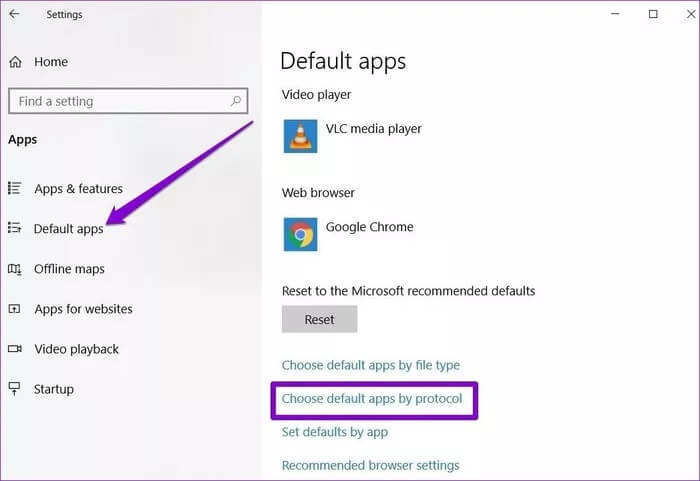
Steg 3: Windows 10 vil gi deg en lang liste over forskjellige protokoller og tilhørende applikasjoner. Bare klikk på appikonet ved siden av protokollen og velg en app fra listen for å endre den.
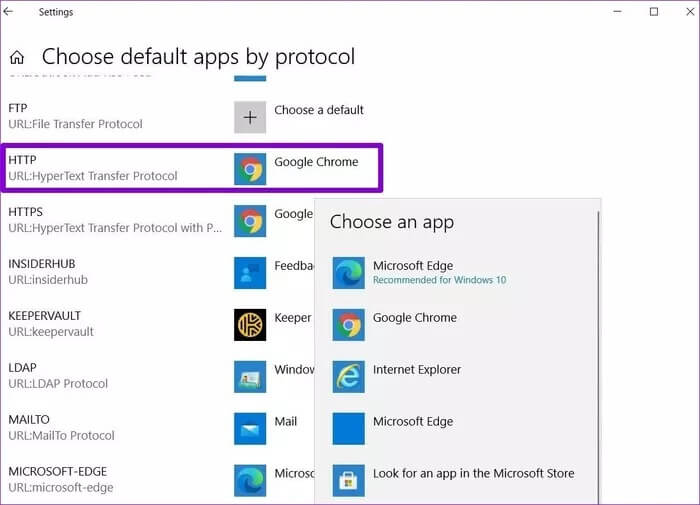
Å angi standardapper på denne måten kan være nyttig når du har mer enn én protokollapp.
Slik tilbakestiller du alle standardapper i Windows 10
Hvis du tilfeldigvis angrer på at du har gjort mange endringer i standard appinnstillinger, og ønsker å endre alle eksisterende apppreferanser tilbake til standardappene, er det her hvordan du kan gjøre det.
Trinn 1: trykk på .-tasten Windows + I Å åpne Innstillinger og velg Applikasjoner.
Trinn 2: Gå til fanen "Standardapplikasjoner" På høyre side finner du en liste over standard standardapper for hver kategori. Rull ned til slutten av denne listen og trykk på knappen Nullstille Under 'Tilbakestill til standardinnstillinger anbefalt av Microsoft.
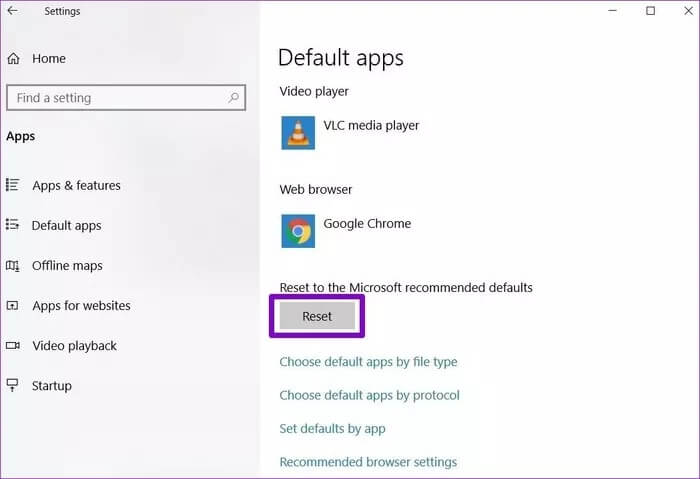
Tilbakestilling av apppreferanser lar deg starte fra bunnen av. Deretter kan du tilpasse standardappene etter behov ved å bruke Innstillinger-menyen eller kontrollpanelet.
ny standard
Som vi nettopp har lært, er det ganske enkelt å endre standardapper. Ved å gjøre det kan du nyte alle de åpne filene og programmene dine i favorittapplikasjonene dine.